Recycler un PC sous GNU/Linux
Dans le contexte d’une découverte, il est toujours préférable de passer à GNU/Linux avec du matériel récent. Mais il arrive souvent que le déclencheur soit la récupération de matériel devenu inutilisable avec Windows : GNU/Linux est plus léger, hautement adaptable pour gagner en efficacité en jouant sur le couple distribution/bureau et ne ralentit pas -ou presque- au fil du temps. En outre, Microsoft finit par ne plus mettre à jour les versions de Windows pouvant faire fonctionner le matériel.
L’ARCEP et l’ADEME ont publié un rapport sur l’impact du numérique sur l’environnement en mars 2023. On peut y lire que la fabrication des appareils est principalement responsable de leur empreinte carbone, à hauteur de 80 % ! Prolonger leur durée de vie est essentiel.
Testez-vous avec le Mooc Impacts environnementaux du numérique co-réalisé par Class’Code et Inria, et soutenu par la Délégation Numérique pour l’Education.
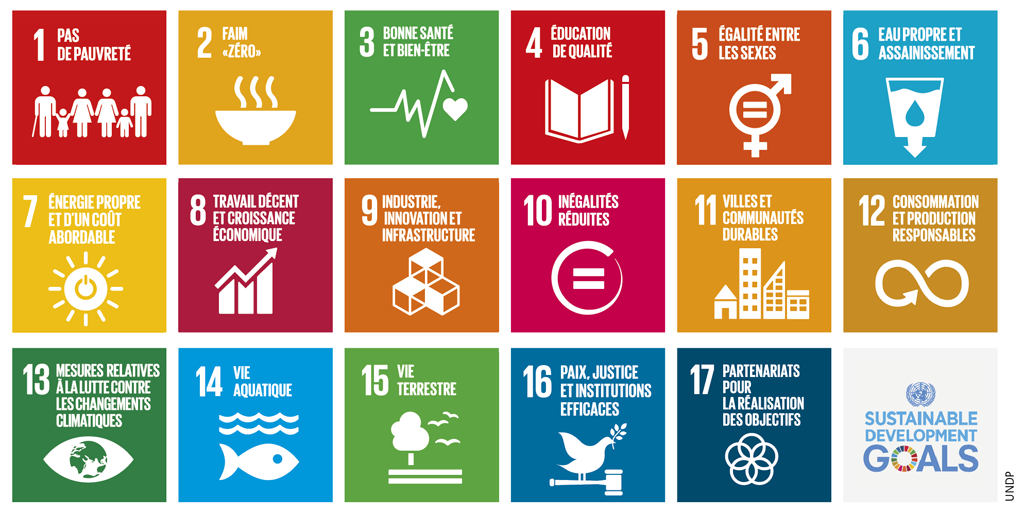
Allonger la durée de vie des machines
Avant même que nous n’utilisions notre dernier smartphone, téléviseur ou ordinateur flambant neuf, il a déjà produit près de 80 % des émissions de gaz à effet de serre qu’il émettra durant sa (trop courte) vie.
Etude ADEME-Arcep: empreinte du numérique 2020
Protocole de reconditionnement [Màj janvier 2025]
Le protocole ci-dessous est utilisé par les élèves du lycée Carnot de Bruay-Labuissière dans le cadre d’un reconditionnement de PCs rétrocédés par des entreprises, l’association de parents d’élèves ou des particuliers. Le score cpubenchmark.net des machines oscille généralement entre 1000 et 3000 : Linux Mint et le bureau XFCE relancent parfaitement ces machines. Nous avons cependant reconditionné quelques PCs aux alentours de 500, en adaptant la distribution (MX Linux, Lubuntu/Xubuntu et Linux Lite).
Ces machines reconditionnées sous GNU/Linux par les élèves sont à destination des élèves non équipés ou des écoles primaires.
Lutter contre les inégalités numériques : Logiciels libres au lycée
En voici les grandes lignes détaillées plus bas :
- Nettoyage physique du PC : aspiration des poussières et soufflage pneumatique (bloquer les ventilateurs pour éviter les problèmes).
- Si nécessaire, installation d’un disque dur SSD, de barettes mémoires.
- Création de la clé USB « vive » à partir de l’image système téléchargée. Elle va permettre d’installer le système. Nous utilisons Ventoy pour créer une clé multiboot : plusieurs images de distribution peuvent y être stockées.
- En l’indiquant au BIOS/UEFI : démarrage sur la clé USB et installation du système à partir du système « live ». Éventuellement désactiver le SecureBoot.
- Paramétrage divers -pilotes de cartes graphiques, écran tactiles etc.- et installation des logiciels.


Nettoyage, changement de disque dur, installation 100 % logiciels libres.
Ce PC a réintégré le matériel “profs” du lycée.
1-Télécharger l’image pour créer la clé USB « vive »
Un tutoriel a été réalisé à l’initiative de la démarche NIRD.
L’ancienneté de la machine détermine la légèreté de la distribution et du bureau choisis.
Le site cpubenchmark.net permet de cadrer ce niveau d’ancienneté. Pour exemple, les dernières machines que nous avons reconditionnées affichaient un score de 1300. Elles fonctionnent parfaitement sous Linux Mint 21 et le bureau XFCE.
Linux Mint : utilisée au lycée Carnot
Au lycée Carnot, nous utilisons la distribution Linux Mint. Nous avons personnalisé cette image pour avoir les logiciels utiles au lycée préinstallés mais ce n’est pas indispensable. Plusieurs bureaux sont disponibles:
- Cinnamon ou MATE sont conviviaux et pratiques, avantage à MATE pour la légèreté.
- Choisissez le bureau XFCE pour les machines plus anciennes.
MX Linux, Lubuntu/Xubuntu et Linux Lite
Ces distributions sont adaptées aux machines plus limitées.
La distribution MX Linux est parfaite, notamment pour des machines vraiment anciennes. Basée sur Debian et XFCE , il lui suffit de 5 Go de stockage et 1 Go de RAM, y compris avec une architecture 32 bits. Elle reste malgré cela pratique et élégante. Attention si vous devez intégrer le PC au réseau Kwartz. Basée sur Debian, le script d’intégration à Kwartz pose problème.
La distribution Lubuntu ne nécessite que 384 à 800 Mo de mémoire vive, et de 4,3 Go d’espace disque. Basée sur Ubuntu+LXQt.
Xubuntu ne nécessite que 512 Mo de mémoire vive et 8 Go d’espace disque. Basée sur Ubuntu+XFCE
Les élèves ont remporté le prix éco-délégué 2023 avec le recyclage de PC (club informatique) et la gestion de la biodiversité (club nature).
2-Graver l’image téléchargée
Consultez la documentation de la DRANE de Lyon pour une installation complète : création de la clé USB, partitionnement etc. Elle reste valable en juin 2023. Voici quelques élements de base, le logiciel Ventoy simplifie vraiment le protocole si vous voulez créer une clé multiboot.
Le guide du rebouteur écrit par Georges Khaznadar peut aider en cas de difficulté (Ventoy, clé reconnue etc.).
A-Avec un logiciel de gravure
Etcher, Rufus ou tout autre logiciel de gravure d’image conviennent mais ne permettent pas de démarrer avec un choix sur plusieurs distributions.
Nous avons donc opté pour le logiciel libre Ventoy qui permet de créer une clé multiboot : vous pouvez y déposer autant d’image que vous le voulez en copiant/collant les iso sur la clé formatée au préalable avec Ventoy.
https://doc.ubuntu-fr.org/ventoy
Attention, certaines machines ont refusé de booter sur une clé Ventoy, nous avons alors utilisé une clé avec une seule image.

Prix éco-délégué
Dunkerque – Halle aux sucres : Remise du prix éco-délégué 2023 aux élèves du lycée Carnot. Le projet déposé croisait enjeux de biodiversité et numérique responsable. Le club informatique est une composante du projet NIRD recoupant les objectifs de développement durable : réduction des inégalités, consommation responsable, partenariats pour la réalisation des objectifs et éducation de qualité.
Ces objectifs de développement durable entrent en cohérence avec le projet Numérique Inclusif Responsable et Durable : NIRD dans sa globalité.
B-Avec la ligne de commande
Cette méthode alternative copie bloc à bloc et ne permet pas de faire une clé multiboot.
Dans le Shell ci-dessous, la commande lsblk (ou sudo fdisk -l) renvoie l’emplacement où est apparait la clé dans le système (on dit qu’elle est « montée ») et la commande dd remplace Etcher ou Rufus.
- la clé 8Go est montée à l’emplacement
/dev/sdb. - On grave l’image nommée
iso_à_graver.iso. Attention : l’optionifpointe bien vers la source.
$lsblk
sda 8:0 0 1,8T 0 disk /media/romain/DD1
sdb 8:80 1 7,5G 0 disk #clé USB
├─sdb1
│ 8:81 1 3,3G 0 part /media/romain/PRIMTUX
└─sdb2
8:82 1 3,9M 0 part
$sudo dd if=iso_à_graver.iso of=/dev/sdb bs=4096 status=progress3-Démarrer le PC à partir de la clé
Afin de booter sur la clé et non sur le disque dur, il est nécessaire d’indiquer au BIOS/UEFI de démarrer sur la clé que vous avez créée. Il s’agit d’appuyer sur la bonne touche (souvent F2 ou F12) lors de la séquence de démarrage afin d’accéder au BIOS. (Voir également ici)
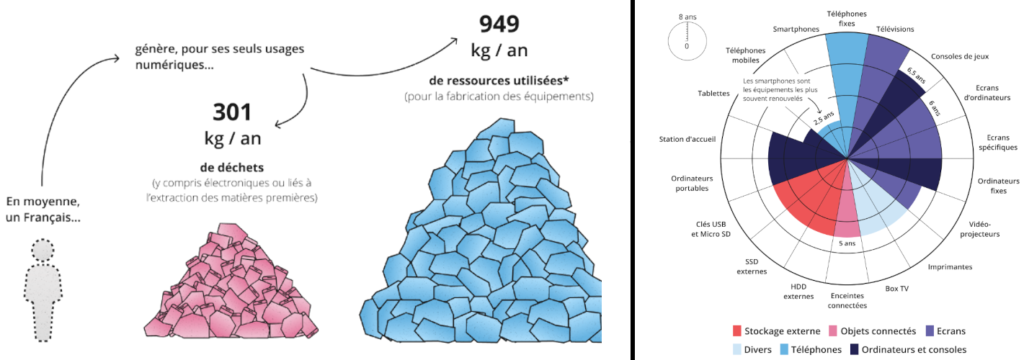
courte durée de vie (Etude Arcep/ADEME mars 2023)
Il suffit maintenant de cliquer sur install dès que le système sur clé est chargé : c’est tout ! Le choix d’installer un système multiboot GNU/Linux-Windows vous sera proposé durant cette installation.
4-Installer des logiciels
Installez les logiciels via Synaptic, Logitheque (Linux Mint) ou la ligne de commande :
$ sudo apt update
$ sudo apt install vlc
En plus de Firefox. Nous avons installé Chromium et Falkon pour la navigation web.
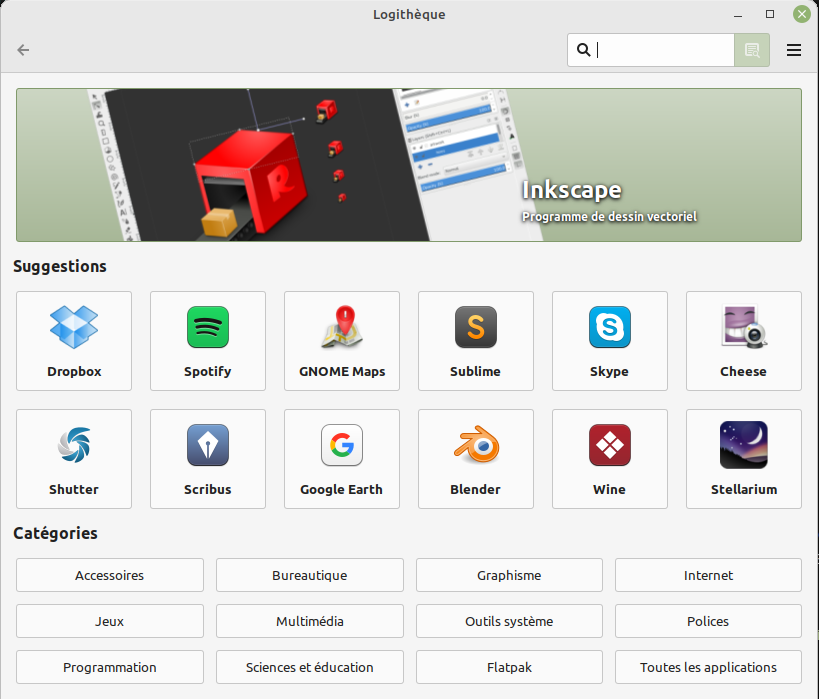
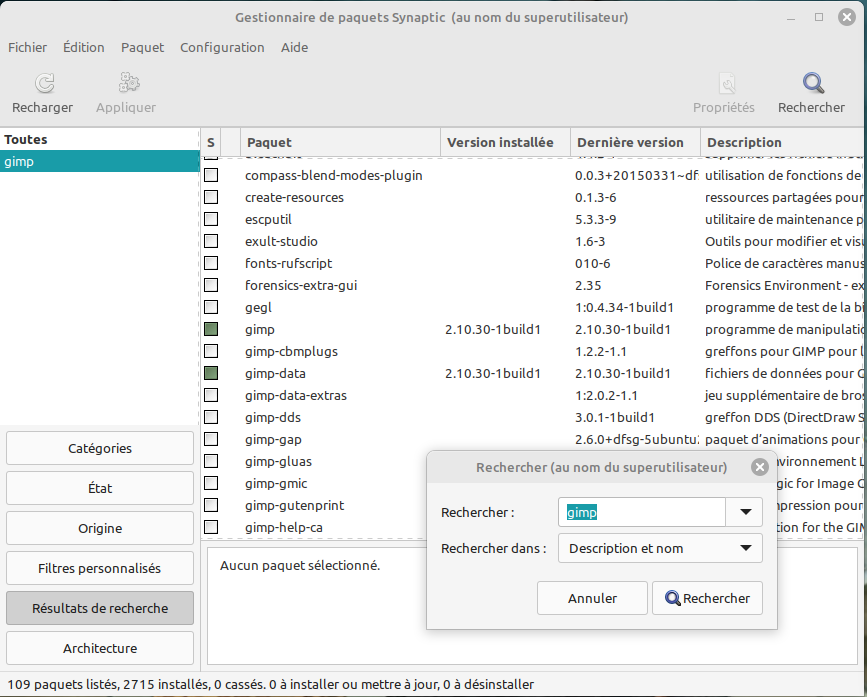
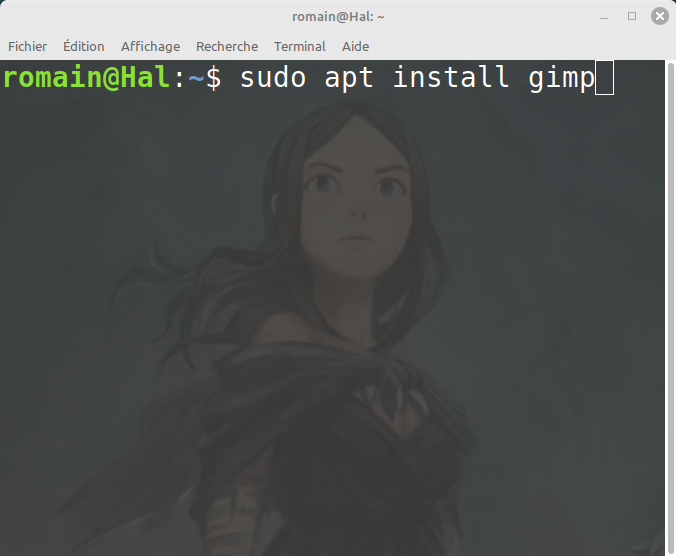
Si vous voulez aller plus loin et automatiser la gestion du parc, vous pouvez utiliser Ansible.
Comment trouver les logiciels
Les logiciels s’installent à partir des dépots de la distribution : il suffit de taper le nom de l’application pour l’installer. Encore faut-il avoir ciblé le bon logiciel.
Il est toujours possible de piocher dans le socle interministériel de logiciel libre : catalogue de référence des logiciels libres recommandés par l’Etat pour toute l’administration. Publié par la DINUM, il est construit de façon collaborative par une communauté d’agents publics, les « référents SILL ».
Le comptoir du libre, Framalibre et Alternatives numériques sont aussi des bonnes adresses.
- Si vous êtes agent de l’éducation nationale, n’hésitez pas à jeter un oeil à https://apps.education.fr/ , plateforme en ligne de services numériques partagés des agents de l’Éducation nationale.
- Alternatives libres aux logiciels courants sur Wikipédia.

5-Sélection de logiciels libres : usage personnel et pour collège/lycée
Les logiciels en ligne sont en italique.
Le cas de Pronote
Pronote n’est pas un logiciel libre mais c’est le choix de l’administration. Il est accessible dans sa version web et on le trouve en application, non native pour Linux. Il faut donc en passer par Wine :
Tutoriel d’installation sur la Forge des Communs Numériques par NIRD-Uporu.
Primtux
La distribution Primtux est dédiée aux élèves de primaire, elle contient tous les logiciels nécessaires, pédagogique et filtrage. Le protocole d’installation est identique à celui décrit plus haut. Nous ne revenons pas dessus.
apps.education.fr
Vous y trouverez toutes les applications nécessaire au travail en établissement : bureautique, transfert de fichiers, cloud, visio, pad collaboratif, chaîne Peertube pour vos vidéos etc.Connectez-vous avec vos identifiants académiques ou mieux : créez un compte, ce qui permet de mettre en avant l’utilisation de la plate-forme.
Même sans compte de la fonction publique, vous pourrez consulter les vidéos, charger les fichiers proposés, assister à une réunion en visio etc. Des tutoriels sont à disposition :
- Diaporama de présentation des applications, avec tutoriels,
- chaîne du portail Tubes de Johann Nallet : tous les tutoriels pour apps.education.fr .
Bureautique
- Libre Office : Traitement de texte.
- Geany : éditeur de texte basique, dispose de la coloration syntaxique (HTML).
- Basket : application d’organisation, de partage et de prise de notes.
- FreePlane : carte mentale
- Okular, Xournal++, PDFsam, pdf.24eme.fr; ajouter un filigrane : lecture, annotation, modification de PDF
- Scribus : (PAO)
- Polotno, alternative sous licence MIT au logiciel Canva.
- Calibre, Foliate : Gérer/Lire des livres epubs.
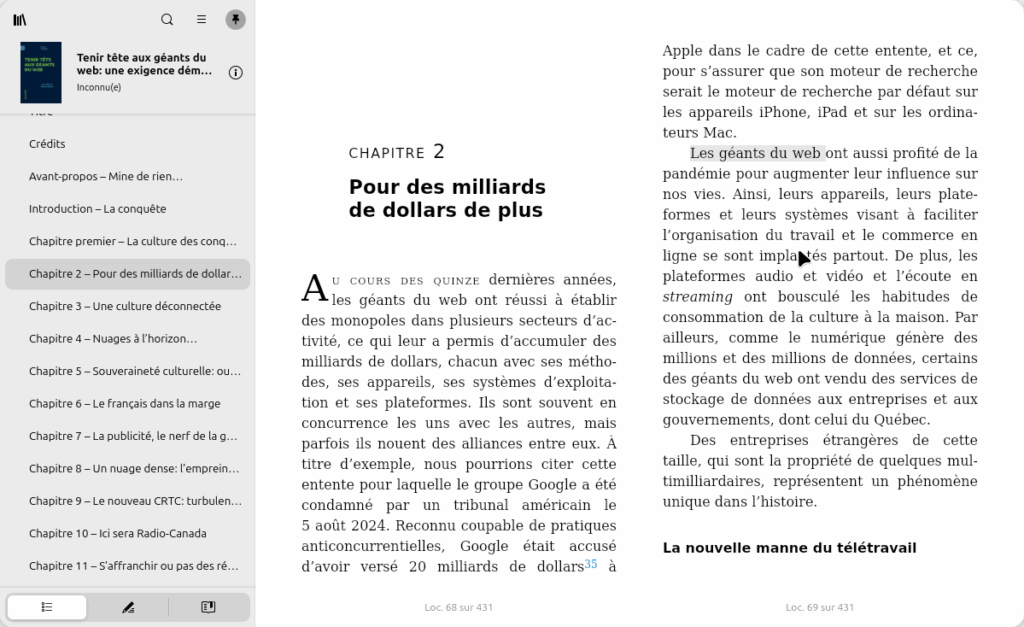
Clavier
Nous testons le clavier Francais agencement Occitan qui permet aux collègues d’espagnol d’utiliser la touche Alt Gr pour écrire simplement les caractères spéciaux. Sans gêner les autres utilisateurs. (Merci Mastodon)
Klavaro ou Ktouch sont des logiciels d’apprentissage du clavier, pas que pour les débutants.
Education
Anki – Geogebra (.deb dépot primtux Geogebra 5) – Filius – Klavaro
Ubisit : créer des plans de classe.
Internet
- Firefox + ublock Origin : navigateur + bloqueur de publicité.
- ThunderBird : application de messagerie.
- Filezilla : Transfert de fichier.
- WordPress
- Freetube
- QR Code : QR Print sur la Forge des communs numériques éducatifs. Génération de QR Code personnalisable.
Graphisme
The Gimp – Pinta – Krita – Upscayl
GPS et cartographie
Open street maps : carte ouverte et collaborative, Organic maps (Android+iOS) : GPS (vélo, randonnée, voiture **hors ligne**)
brouter.de : réaliser un tracé GPX.


Primtux 8 : dédiée au premier degré
Programmation
Python – Thonny – Jupyter notebook – Sqlite browser – Arduino IDE – Scratch
– Bibliothèque Pyxel pour la programmation de jeu rétrogaming.
Note : installer un paquet Python avec pip derrière un proxy :
>>> sudo pip3 install --proxy=http://login:mdp@proxy:port paquet
Exemple avec un identifiant personne, un mot de passe mdp_personne et un proxy à 172.16.0.253:3128
>>> sudo pip3 install --proxy=http://personne:mdp_personne@172.16.0.253:3128 graphviz Gestion de projets
Kanri : logiciel libre de gestion de tableau KANBAN pour gérer l’avancement d’un projet, hors connexion. Semblable au logiciel TRELLO avec possibilité d’import de ce dernier.
Reconnaissance de caractère
La commande tesseract fait le travail pour une mise en page non complexe, installez tesseract et le paquet de langue correspondant (par exemple tesseract-ocr-fra ou tesseract-ocr-eng)
>>> tesseract -l fra image.png sortieVoir gscan2pdf ou xsane pour une interface graphique.
Son
- Clementine : lecteur de fichiers audio.
- Audacity : modification de fichiers audio.
Synthèse et transcription vocale
Speech Note : traitement du texte et de la voix entièrement hors ligne. Licence publique Mozilla 2.0
Installer l’accélération GPU pour carte AMD
Système
- Linux Mint / Ubuntu : système d’exploitation,
- Redshift : filtre lumière bleue,
- Cpu-x, Hardinfo : informations système.
- Touchegg + touché (flatpak) pour le multipoints tactile.
- OpenBoard : gestion d’un tableau interactif. Voir le site Lo Furòl pour une documentation détaillée.
Vidéo
- VLC – OBS Studio – Openshot – Kdenlive – Peertube,
- commande yt-dlp : télécharger des vidéos.
Visio
BigBlueButton (via visio-agents.education.fr ou Instance Hauts-de-France avec les élèves)
Modèle de langage LLM
Testez le modèle de langage Le Chat de Mistral
Déployer : serveur FOG
Voir le site de la DRANE de Lyon pour un tutoriel.
Au lycée Carnot
Nous avons opté pour le bureau XFCE.
Personnalisation de la session utilisateur
Les fichiers du répertoire /etc/skel sont automatiquement copiés lors de la première connexion d’un nouvel utilisateur. Placer les configurations XFCE dans /etc/skel/.config suffira pour les nouveaux utilisateurs.
Il suffit donc de personnaliser une session modèle puis de copier le fichier de /home/<utilisateur_modele>/.config/xfce4 vers /etc/skel/.config , par exemple avec :
cp -r /home/<utilisateur_modele>/.config/xfce4 /etc/skel/.config/
Pour les utilisateurs existants, une intervention manuelle est nécessaire pour propager les configurations.
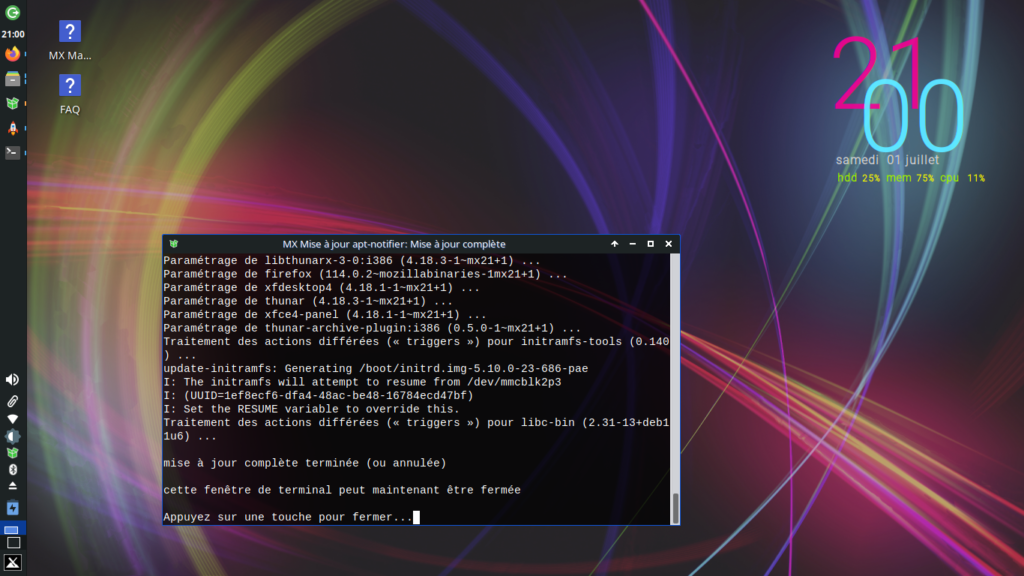
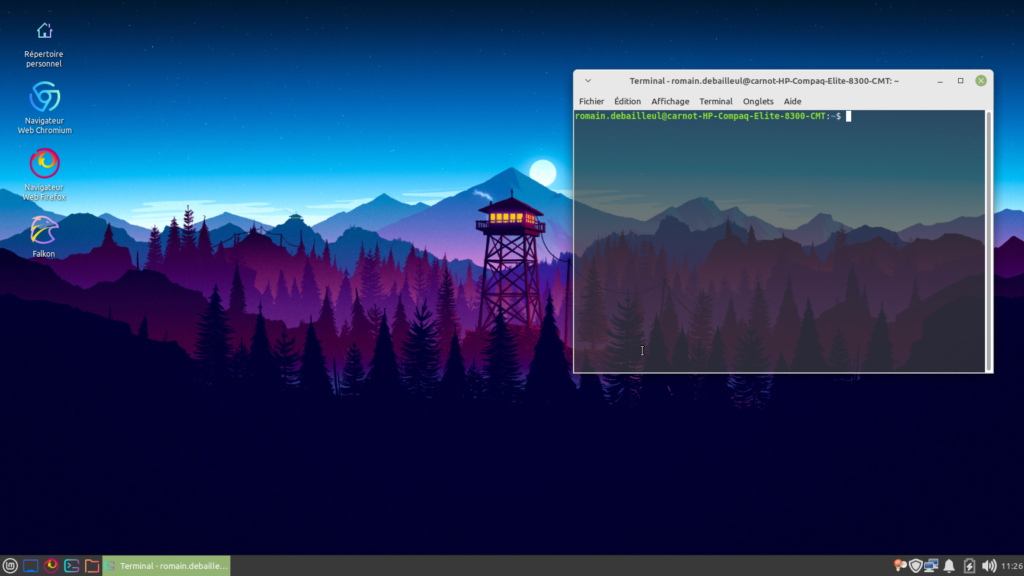
Les machines sont récupérées dans le cadre de partenariats: parents d’élèves, communauté de communes, entreprises etc. Les élèves du club informatique reconditionnent portables et tours.
L’installation d’un système d’exploitation libre : GNU/Linux, système peu gourmand en ressource permet de prolonger la durée de vie des machines pour équiper les élèves non équipés et participe à la lutte contre l’obsolescence logicielle. En outre, cela leur permet de s’emparer complètement de l’environnement qu’ils retrouvent au lycée.
Utiliser une technologie appropriée, raisonnée, choisie et non subie. Et un numérique simple, sobre, démocratique, et réparable.
Définition Wise tech- Richard Hanna, congrès ADULLACT
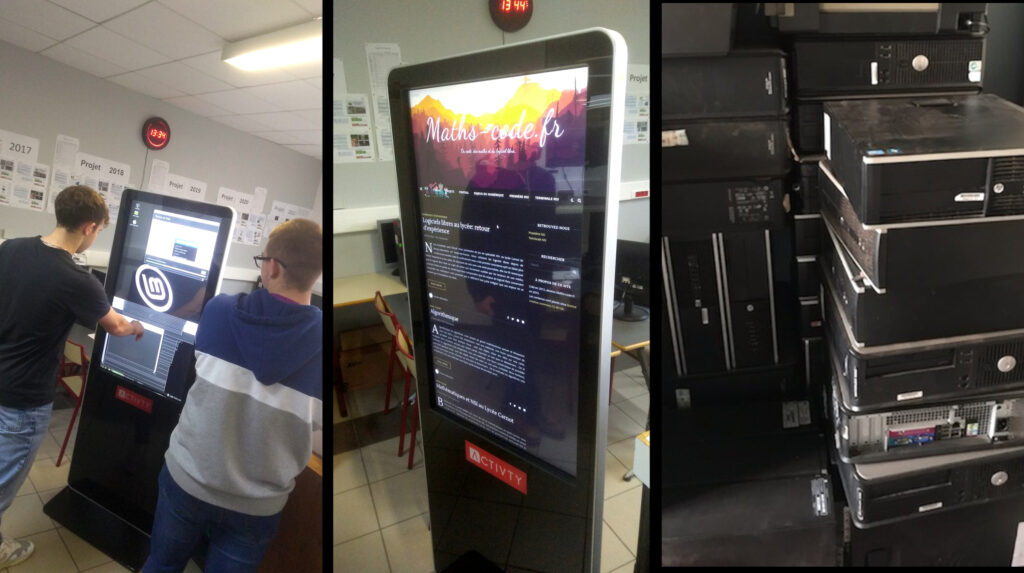
Liens et documentation
– Partionner manuellement le disque dur

